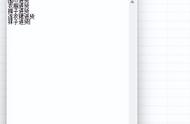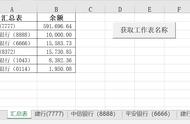当电脑突然失去了WLAN选项时,用户可能会感到困惑和不知所措。不过,不必过于担忧,因为这个问题通常可以通过一系列简单的检查和操作来解决。下面,我们将详细探讨几种可能的解决方法,帮助您恢复电脑的WLAN功能。
我们要关注的是WiFi驱动的运行状态。驱动是硬件与操作系统之间的桥梁,如果驱动出现问题,那么相应的硬件设备就可能无法正常工作。在计算机管理中,我们可以找到设备管理器,进而查看网络适配器的状态。如果在这里发现网络适配器旁边有黄色的感叹号,那就意味着驱动可能存在问题。此时,您可以尝试重新安装或更新WiFi驱动。具体操作方法可能因不同的操作系统和电脑品牌而异,但一般来说,您可以在官方网站或驱动更新软件中找到相应的驱动程序,并按照提示进行安装或更新。
我们要检查WiFi服务是否正常启动。在计算机管理中,我们可以找到服务选项,然后查找WLAN AutoConfig和WAAN AutoConfig服务。这两个服务是负责无线网络连接的关键服务,如果它们没有正常启动,那么无线网络就可能无法连接。确保这两个服务的启动类型设置为自动,并尝试重新启动它们。如果服务无法启动,可能需要检查系统日志以获取更多信息,或者考虑进行系统修复。
我们还要检查飞行模式是否开启。飞行模式是电子设备在飞行时为了安全而设计的一种模式,它会关闭无线网络和其他可能干扰飞机通信的设备。如果您的电脑误开启了飞行模式,那么无线网络自然会被关闭。您可以在电脑的设置或通知栏中查找飞行模式的开关,并确保它处于关闭状态。
除了上述检查外,我们还要确保无线网络设备没有被禁用。在网络适配器中,您可以找到无线网卡设备。如果无线网卡被禁用,那么无线网络自然无法连接。确保无线网卡没有被禁用,如果它被禁用了,您只需右键点击它并选择启用即可。
如果以上方法都无法解决问题,那么您可以尝试卸载有问题的无线网卡驱动,并重启电脑。在设备管理器中,找到有感叹号的无线网络设备,右键选择“卸载设备”,并勾选删除此设备的驱动程序。之后,重启电脑,让系统重新识别并安装无线网卡驱动。这种方法相当于对无线网卡进行了一次重置,有时可以解决一些顽固的问题。
如果问题依然存在,那么您可以尝试重启电脑释放静电。静电可能会干扰电脑硬件的正常工作,导致各种问题出现。关机后,拔掉电源适配器和其他外接设备,长按开机键约15秒,以释放电脑内部的静电。然后重新插上电源并开机,看看问题是否得到解决。
在解决这类问题时,我们还需要注意一些细节和注意事项。首先,确保您的电脑操作系统和驱动程序都是最新版本。旧版本的操作系统和驱动程序可能存在一些已知的问题和漏洞,通过更新可以修复这些问题并提高系统的稳定性。其次,如果您对电脑硬件和驱动程序的了解不够深入,建议在进行任何操作之前先备份重要数据,以防万一出现不可预料的情况导致数据丢失。
我们还可以考虑使用一些专业的电脑维护工具来检查和修复可能存在的问题。这些工具通常具有强大的检测和修复功能,可以自动扫描并修复系统中的各种错误和漏洞。但是,在使用这些工具时,我们也需要谨慎选择,确保从可信的来源下载和安装,以避免潜在的安全风险。
当电脑突然失去了WLAN选项时,我们不必过于惊慌。通过检查WiFi驱动、服务状态、飞行模式、无线网卡设备以及尝试卸载驱动和重启电脑等方法,我们很有可能能够解决这个问题。同时,保持操作系统和驱动程序的更新、注意数据备份以及谨慎使用专业工具也是维护电脑稳定和安全的重要措施。希望以上内容能够帮助您解决电脑WLAN选项消失的问题,让您的网络连接恢复正常。
除了上述提到的解决方法,还有一些额外的步骤和建议可以帮助您进一步排查和解决问题。
您可以尝试重新启动网络适配器。在网络连接设置中,找到无线网络适配器并右键选择禁用,然后再重新启用。这个操作类似于对无线网络适配器进行了一次重启,有时可以解决临时的连接问题。
您可以检查电脑的BIOS或UEFI设置,确保无线网络功能没有被禁用。在某些情况下,电脑的BIOS或UEFI设置可能会影响无线网络功能的启用。您可以进入BIOS或UEFI界面,查找与无线网络相关的设置选项,并确保它们处于启用状态。
如果您的电脑使用的是外接无线网卡,那么您可以尝试更换一个USB接口或重新连接无线网卡,以排除接口故障或连接问题导致的无线网络无法连接。
最后,如果以上方法都无法解决问题,那么您可能需要考虑寻求专业的技术支持。您可以联系电脑品牌的客服或前往专业的电脑维修店进行咨询和维修。专业的技术人员可以通过更深入的检测和诊断,找到问题的根源并提供相应的解决方案。
在解决电脑WLAN选项消失的问题时,我们需要耐心和细心地排查各种可能的原因,并尝试不同的解决方法。同时,保持对电脑硬件和软件的了解,及时更新和维护系统,也是预防类似问题出现的重要措施。希望这些额外的建议能够帮助您更好地解决电脑WLAN选项消失的问题,让您的网络连接更加稳定和顺畅。